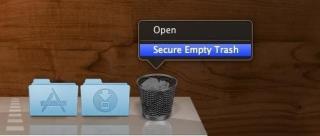Mac memiliki reputasi bertahan lebih lama daripada yang lain. Anda mungkin berpikir untuk mengganti mac bukan karena penurunan kinerja tetapi untuk sistem operasi yang ditingkatkan. Namun, ketika Anda mengganti mac, Anda pasti akan menghapus file dan folder Anda. Anda berpikir menghapus file akan memastikan keamanannya, maka Anda pasti salah. Anda perlu mengamankan sampah kosong di mac sebelum menjualnya. Ini akan memastikan bahwa siapa pun tidak dapat mengambil file Anda dan menyalahgunakannya.
Apa itu Sampah Kosong yang Aman?
Saat kami menghapus file dari sampah, kami hanya mengosongkannya. Tidak ada jaminan bahwa itu telah terhapus dan hilang untuk selamanya! Dengan penggunaan perangkat lunak pemulihan yang efisien, semuanya dapat dipulihkan. Sederhananya, data apa pun di mac Anda dapat dipulihkan kecuali jika telah ditimpa. Inilah alasan mengapa Anda membutuhkan tempat sampah kosong yang aman di mac. Dengan mengamankan mac Anda, pada dasarnya Anda membuatnya tidak dapat dipulihkan dengan memasukkan serangkaian nol dan satu (kombinasi biner) di atas file yang dihapus. Fitur ini dulunya tersedia di OS X Yosemite dan versi sebelumnya. Namun, ini dihentikan sebagai nanti karena tidak berfungsi pada flash drive.

Sumber: idownloadblog.com
Baca juga:-
11 Memperbaiki Masalah MacOS High Sierra Jika Anda mengalami masalah instalasi High Sierra atau pembaruan High Sierra macet, baca ini untuk mengetahui ...
Bagaimana Cara Mengamankan Sampah Kosong Di OS X Yosemite dan Sebelumnya?
Jika Anda adalah seseorang yang masih menggunakan OS X Yosemite dan sebelumnya, maka Anda dapat dengan mudah menggunakan fitur bawaan untuk mengamankan sampah kosong di Mac. Yang harus Anda lakukan adalah mengikuti langkah-langkah yang diberikan di bawah ini dan sisanya akan diurus!
Seret file ke sampah lalu pilih Finder. Selanjutnya, dari daftar drop-down, pilih “Secure Empty Trash.” Ini akan secara otomatis mengamankan sampah kosong Anda di Mac. juga, ingatlah bahwa ketika Anda mengamankan sampah kosong, dibutuhkan sedikit lebih lama daripada hanya menghapusnya.
Kosongkan Sampah dengan Aman di OX El Capitan dengan Terminal
Karena fitur mengosongkan sampah dengan aman telah dihapus dari versi ini dan seterusnya, Anda harus melakukannya melalui perintah terminal. Ikuti langkah-langkah yang diberikan di bawah ini untuk melakukan hal yang sama!
- Buka terminal.
- Masukkan srm -v{spasi}. Pastikan Anda memasukkan spasi dan jangan tekan enter.
- Seret file dari finder ke terminal.
- Perintah Anda akan dimodifikasi dengan melakukan ini dan kemudian tekan enter.
- Ini akan mengamankan file yang dihapus di tempat sampah.
Sumber: osxdaily.com
Amankan Sampah Kosong di Mac menggunakan perangkat lunak pihak ketiga –
Ada alat pihak ketiga tertentu yang akan membantu Anda menghapus file dari Sampah dengan cara yang sederhana. Di sini kami merekomendasikan untuk menggunakan Cleanup My System karena ini adalah opsi terbaik yang tersedia untuk membantu Anda mengoptimalkan Mac Anda. Baca lebih lanjut dan ketahui secara detail.
Baca juga:-
Cara Menghapus Cookie di Mac (Chrome, Firefox,... Langkah pertama untuk tetap terlindungi dari pengintaian adalah dengan menghapus cookie browser dari Mac Anda. untuk menghapus cookie...
Gunakan Bersihkan Sistem Saya
Ini adalah salah satu alat terbaik yang tersedia untuk mengoptimalkan Mac Anda. Anda dapat dengan mudah meningkatkan kinerja sistem Anda melalui fitur canggih dan canggih yang disertakan dalam ini. Ya, decluttering manual adalah pilihan, tetapi menghabiskan terlalu banyak waktu dan usaha. Untuk ini, kita memerlukan satu alat lengkap yang memiliki kekuatan optimasi tidak seperti yang lain, Bersihkan Sistem Saya. Itu tidak hanya mengamankan sampah kosong tetapi mampu melakukan beberapa hal lain untuk membantu Anda mendeklarasikan Mac Anda. Muncul dengan alat khusus yang disebut Sampah yang akan menghapus semua item yang ada di Tempat Sampah Mac, Mail dan Perpustakaan Foto. Cukup klik Mulai Pindai dan itu akan mengumpulkan sampah di satu tempat dan Anda dapat dengan mudah menghapusnya dalam satu klik.


Ada beberapa fitur lain di Cleanup My System yang menjadikannya pilihan tepat untuk mengoptimalkan kinerja Mac Anda dan mengamankan sampah kosong. Cobalah yang ini dan Anda pasti akan menganggapnya layak. Baca review lengkap Cleanup My System di sini .